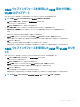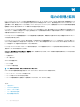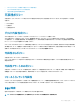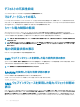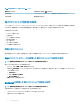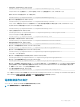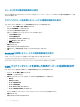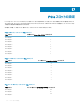Users Guide
CMC ウェブインタフェースを使用した IOM 用のタグ無し
VLAN のアップデート
CMC ウェブインタフェースを使用して IOM 用のタグ無し VLAN をアップデートするには、次の手順を実行します。
メモ: タグ無し VLAN は、すでにタグ付けされている VLAN ID に設定することはできません。
1 I/O モジュール概要 に移動し、セットアップ > VLAN Manager をクリックします。
VLAN Manager ページが表示されます。
2 I/O モジュールの選択 セクションで、必要な IOM を選択します。
3 ポート範囲の指定 セクションで、選択した IOM に割り当てられるファブリックポートの範囲を選択します。
4 選択またはすべて選択解除 オプションを選択して、すべての IOM に変更を適用、またはどの IOM にも変更を適用しません。
または
特定のスロットに対するチェックボックスを選択し、必要な IOM を選択します。
5 VLAN の編集 セクションで、ドロップダウンリストから タグ無し VLAN のアップデート を選択し、適用 をクリックします。
既存のタグ無し VLAN の設定が、新しく割り当てられたタグ無し VLAN の設定で上書きされるという警告メッセージが表示されます。
6 OK をクリックして確定します。
タグ無し VLAN が、新しく割り当てられたタグ無し VLAN の設定でアップデートされます。
操作成功メッセージが表示されます。IOM に割り当てられた現在の VLAN 設定が VLAN 割り当て概要 フィールドに表示されます。
CMC ウェブインタフェースを使用した IOM 用 VLAN のリセ
ット
CMC ウェブインタフェースを使用して IOM 用 VLAN をデフォルト設定にリセットするには、次の手順を実行します。
1 I/O モジュール概要に移動し、セットアップ > v VLAN Manager をクリックします。
VLAN Manager ページが表示されます。
2 I/O モジュールの選択 セクションで、必要な IOM を選択します。
3 VLAN の編集 セクションで、ドロップダウンリストから VLAN のリセット を選択し、適用 をクリックします。
既存 VLAN の設定がデフォルト設定で上書きされることを示す警告メッセージが表示されます。
4 OK をクリックして確認します。
デフォルト設定に従って VLAN が選択した IOM に割り当てられます。
操作成功メッセージが表示されます。IOM に割り当てられた現在の VLAN 設定が VLAN 割り当て概要 フィールドに表示されます。
メモ
: すべての VLAN へリセットオプションは Virtual Link Trunking(VTL)モードの IOA でサポートされません。
VLAN Manager の使用
151